电脑系统托盘没有喇叭,电脑没有喇叭图标了怎么办
1.我的电脑重做系统后,电脑右下角的小喇叭没有了,声音也听不见了,
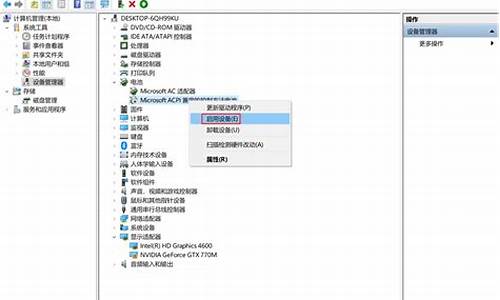
没有声音的解决方法:
1:把音响线路重插一遍再开机重启。
2:开始——设置——控制面板——声音和音频设备,把设备音量由低调至高。再在“将音量图标放入任务栏”前面打个√,点确定。
3:如果上一步的√打不了,而且颜色是灰色的。有两种情况:1:没有音频设备,2:缺少音量控制程序
4:要是缺少音量控制程序sndvol32,可以到网上下载解压后复制到c:\windows\system32目录下。
5:右键击我的电脑—属性—硬件—设备管理器。展开“声音、视频和游戏控制器”,看前面有没有**的“?”号,有,说明缺少声卡驱动,如果有**“!”号说明声卡驱动不能正常使用,同时卸载有**!号的声卡驱动。并用驱动人生或驱动精灵更换声卡驱动,也可以开始—运行 dxdiag—声音,查看声卡的型号,到网上下载相同型号的声卡安装上。
6:右键 “我的电脑”—管理——服务和应用——服务windows audio---设置为"自动"---确定。
7:如果声卡驱动已经安装好了还是没有声音,然后清理主板声卡插槽及声卡上面的灰尘(特别要检查金手指是否有霉点等),清洁后,再重新安装好,一般故障即可排除
8:要是电脑没开机和关机的声音.点击开始-运行,输入 regedit 回车,这就打开了注册表,点几 HKEY-CURRENT-USER 再点击其中的 ControlPanel 项,再击其下的 Sound 中的 Beep 将它值由 No 改为 Ye 重启,
我的电脑重做系统后,电脑右下角的小喇叭没有了,声音也听不见了,
托盘里的小喇叭不见了怎么办?--安装音量控制程序的方法
明明耳机还在响,可是托盘里的小喇叭不见了.在网上找到了这...频设备",在"音量"选项卡中,将"把音量图标放入任务栏"前的对勾打上
是不你的声卡驱动没有了,
还有就是从控制面板--...
通常解决的方法:打开“控制面板”-“声音、语音和音频设备”-“声音和音频设备”,如图2,勾选“将音量图标放入任务栏”。这样就可以正常使用了。
如果上面的方法不能解决说明你的程序是有问题了,要安装“音量控制程序”进入控制面板点 添加/删除程序里面windows安装程序中重新安装多媒体,有的话先卸载再安装,然后就可以在声音和音频属性里面勾选,然后任务栏上就可以看到了。如果安装不了我们可以用以下方法解决。(下面以XP为例)
方法一:
1. 将 windows XP CD-ROM 插入到您计算机的 CD-ROM 或 DVD-ROM 驱动器中。在插入该 CD-ROM 的同时按住 Shift 键,以禁止光盘自动运行。
2. 单击开始,然后单击运行。
3. 在打开框中,键入 cmd,然后单击确定。
4. 在命令提示符处键入以下命令行,并在每一行结束时按 Enter 键,其中 CD-ROM 驱动器 是计算机中包含 Windows XP CD-ROM 的 CD-ROM 或 DVD-ROM 驱动器的驱动器号,而系统根目录 是 Windows 系统文件所在的路径和文件夹名称(通常是 C:\windows):
CD-ROM 驱动器:
cd i386
展开 sndvol32.ex_ 系统根目录\system32\sndvol32.exe
例如,如果您计算机的 CD-ROM 驱动器是驱动器 E,并且包含 Windows 系统文件的文件夹是 C:\windows,则应在命令提示符处键入以下命令行(在每一行结束时按 Enter 键):
e:
cd i386
expand sndvol32.ex_ c:\windows\system32\sndvol32.exe
5. 键入 exit 退出命令提示符。
6. 验证您可以启动“音量控制”并且通知区域中显示音量图标(如果您选择了此选项)。
方法二:
1.打开我的电脑 工具 文件夹选项 查看 隐藏已知文件类型的扩展名 把这个勾去掉,确定。
2.你把XP光盘放入光驱,比如你的光驱盘符是H盘
3.搜索H盘下的sndvol32.ex_这个文件。
4.把搜索到的sndvol32.ex_文件 复制 粘贴到 c:\windows\system32目录下,然后鼠标右键 sndvol32.ex_重命名,输入sndvol32.exe回车,然后sndvol32.ex_就被改为sndvol32.exe了,鼠标左键双击sndvol32.exe。
寒 冰 回答时间 2008-04-12 23:55
检举
注:上面所写的sndvol32.ex_都代表sndvol32.exe,在DOS下输入的时候我们要输入后面的那个文件名!谢谢!
寒 冰 回答时间 2008-04-13 00:03
检举
是自动隐藏起来了
在任务栏右键-属性-自定义在不活动时隐藏改成总是显示就哦了
声明:本站所有文章资源内容,如无特殊说明或标注,均为采集网络资源。如若本站内容侵犯了原著者的合法权益,可联系本站删除。












